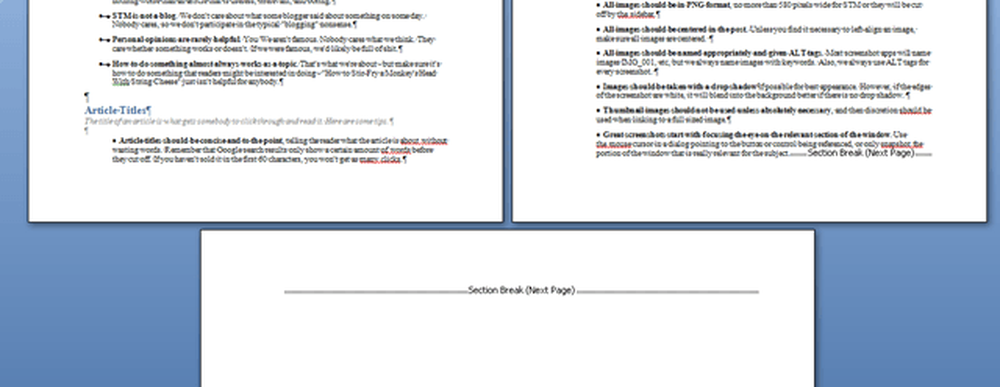اجعل Outlook أسرع عن طريق تعطيل الوظائف الإضافية غير الضرورية
إذا تم تحميل Microsoft Outlook أبطأ من الأوساخ وتوقف في كل مرة تحاول فيها القيام بأي شيء ، فهناك احتمال كبير بأن تكون مشكلتك في برنامج مساعد Outlook قد فاتتك - ولكن يمكننا تعطيلها بسهولة.
ستحتاج إلى توخي الحذر لعدم تعطيل الوظيفة الإضافية التي تحتاجها بالفعل ، لكنني استخدمت هذه التقنية عدة مرات على مر السنين لجعل Outlook يعمل بشكل أسرع.
تعطيل وظائف Outlook الإضافية
افتح مركز التوثيق بالانتقال إلى أدوات -> مركز التوثيق في القائمة.

في الجزء الأيمن ، اختر الوظائف الإضافية ، ثم بالقرب من الجزء السفلي من النافذة ، سترى زرًا يسمح لك بإدارة وظائف COM الإضافية.

من هذه النافذة ، يمكنك تعطيل أي شيء لا تستخدمه. ستكون توصيتي البدء فقط عن طريق تعطيل الوظائف الإضافية غير التابعة لـ Microsoft ، وإعادة تشغيل Outlook ومعرفة ما إذا كان ذلك يحل مشاكل التباطؤ.

ستلاحظ أن بعض الوظائف الإضافية في القائمة لن تسمح لك بإزالتها تحت Windows 7 أو Vista - على سبيل المثال ، إذا كنت تريد إزالة خدمة Microsoft Outlook Mobile Service ، والتي تتيح لك إرسال رسائل نصية إلى الهواتف المحمولة - ستحتاج إلى إغلاق Outlook وإعادة فتحه كمسؤول.

إذا كنت تستخدم نظام التشغيل Windows 7 وقمت بتثبيته على شريط المهام ، فيمكنك إغلاق Outlook ثم الضغط باستمرار على مفاتيح Ctrl + Shift أثناء النقر فوق رمز شريط المهام. كرر الخطوات المذكورة أعلاه ، ويجب أن تكون قادراً على إزالة الوظائف الإضافية الأخرى دون مشاكل.